
كيفية تغيير تخطيط لوحة المفاتيح على الكمبيوتر و Windows 7، 8، 10، XP Laptop؟ برنامج تخطيط لوحة المفاتيح التلقائي التلقائي: تنزيل. لماذا لا يقوم بتبديل تخطيط لوحة المفاتيح على الكمبيوتر، الكمبيوتر المحمول: ماذا تفعل؟
ستحكي المقال كيفية تغيير تخطيط لوحة المفاتيح على أجهزة الكمبيوتر المحمولة وأجهزة الكمبيوتر.
التنقل
- كيفية تغيير تخطيط لوحة المفاتيح حسب الطرق التقليدية؟
- قم بتثبيت لوحة اللغة وتخطيط لوحة المفاتيح في "Windows XP"
- قم بتثبيت لوحة اللغة وتخطيط لوحة المفاتيح في Windows 7/8 / 8.1 / 10
- نحن نغير تخطيط لوحة المفاتيح باستخدام برنامج لجهة خارجية
- فيديو: Windows 7. كيفية تغيير لغة لوحة المفاتيح، اللغة القياسية أو اللسان من شريط المهام؟
- فيديو: كيفية تغيير مزيج الأزرار لتبديل لغة Windows 10؟
NewBies مهتمة بكيفية تغيير تخطيط لوحة المفاتيح من الإنجليزية (اللاتينية) إلى الروسية (السيريلية) على أجهزة الكمبيوتر أو أجهزة الكمبيوتر المحمولة التي تعمل " ويندوز 7 / 8/10 / إكس بي"؟ وبالفعل، يمكن أن يكون التركيبة الرئيسية حول تغيير اللغة يختلفان أن يخلط المستخدم الجديد. بالإضافة إلى ذلك، لتغيير التخطيط، من الممكن استخدام الخيارات الأكثر ملاءمة - برامج الجهات الخارجية. كل هذا سوف يتحدث في مراجعتنا.
كيفية تغيير تخطيط لوحة المفاتيح حسب الطرق التقليدية؟
على أجهزة الكمبيوتر وأجهزة الكمبيوتر المحمولة، كقاعدة عامة، تكون القاعدة نفسها صالحة لتغيير تخطيط لوحة المفاتيح. يمكن قول الشيء نفسه عن أنظمة التشغيل " ويندوز 7 / 8/10 / إكس بي" تتكون الاختلافات فقط في الإعدادات الشخصية للمستخدم. نحن نتعلم المزيد.
الأساليب القياسية التقليدية لتغيير تخطيط لوحة المفاتيح:
- يمكنك تغيير التخطيط باستخدام الضغط المتزامن " كنترول" و " تحول." مزيج الأكثر ملاءمة. هذه المفاتيح هي واحدة فوق الأخرى في الجانب الأيسر من لوحة المفاتيح.
- الضغط في وقت واحد من اليسار " بديل." و " تحول."- خيار أقل ملاءمة قليلا، ولكن قد يبدو شخص ما جيدا.
- الضغط على المفتاح بالحرف " هيا"- الخيار الذي يمنح الأفضل للمستخدمين الذين يمتلكون مجموعة أعمى عشرة تشاند على لوحة المفاتيح.

كيفية تغيير تخطيط لوحة المفاتيح على جهاز كمبيوتر أو كمبيوتر محمول "Windows 7/8/10 / XP" بالطريقة المعتادة واستخدام البرامج؟
الآن سنكتشف ذلك كيفية تغيير التخطيط في لوحة اللغة، الموجودة على شريط المهام. في لقطة الشاشة، يظهر أن هناك اثنين من هذه المفاهيم:

كيفية تغيير تخطيط لوحة المفاتيح على جهاز كمبيوتر أو كمبيوتر محمول "Windows 7/8/10 / XP" بالطريقة المعتادة واستخدام البرامج؟
حرك الماوس إلى أي منطقة من شريط المهام وانقر فوقه، ثم في النافذة التي يتم فتحها، انتقل إلى العنصر " اللوحاتثم ابحث عن عنصر " شريط اللغة»:
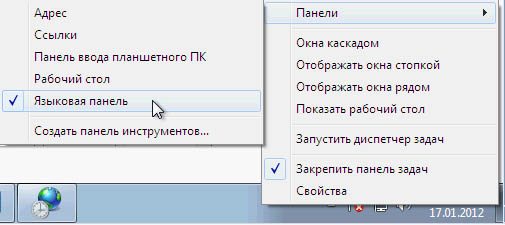
كيفية تغيير تخطيط لوحة المفاتيح على جهاز كمبيوتر أو كمبيوتر محمول "Windows 7/8/10 / XP" بالطريقة المعتادة واستخدام البرامج؟
إذا لم تجد مثل هذا العنصر في قضيتك، فسنكتشفنا كيفية تكوين لوحة اللغة.
قم بتثبيت لوحة اللغة وتخطيط لوحة المفاتيح في "Windows XP"
- لذلك، يمكننا العثور على لوحة Lingu في الركن الأيمن السفلي من الشاشة - على شريط المهام. عادة ما يتم الإشارة إلى هذه اللوحة أيقونة في شكل " رواية», « أون»لغات أخرى، اعتمادا على مجموعة اللغة الحالية.

كيفية تغيير تخطيط لوحة المفاتيح على جهاز كمبيوتر أو كمبيوتر محمول "Windows 7/8/10 / XP" بالطريقة المعتادة واستخدام البرامج؟
- فقط انقر على هذا الرمز. سيتم فتح النافذة باقتراح لتحديد اللغة التي تريد تعيينها، كما هو موضح في لقطة الشاشة.
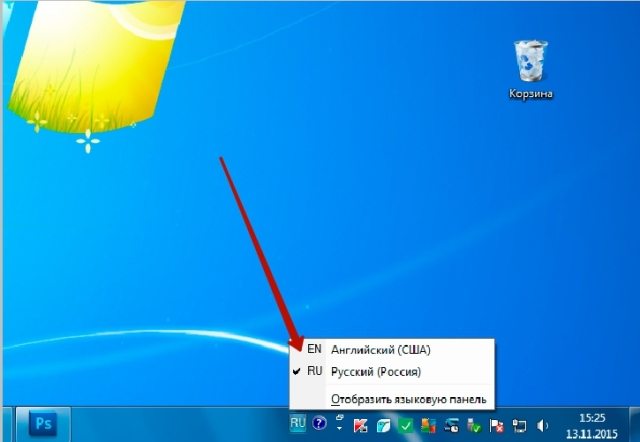
كيفية تغيير تخطيط لوحة المفاتيح على جهاز كمبيوتر أو كمبيوتر محمول "Windows 7/8/10 / XP" بالطريقة المعتادة واستخدام البرامج؟
- إذا لم تجد لوحة اللغة في الموقع المحدد، فسيتعين علينا التصرف بطريقة أخرى. اذهب إلى " لوحة التحكم"من خلال القائمة" يبدأ».
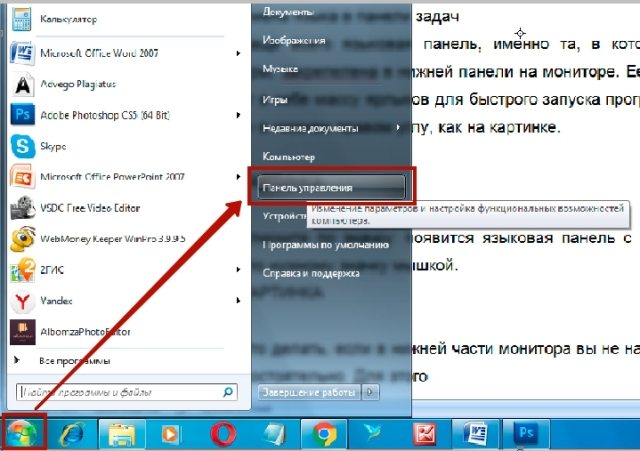
- بعد ذلك في النافذة التي تفتح، حدد العنصر المرتبط بوضع لغات على الكمبيوتر
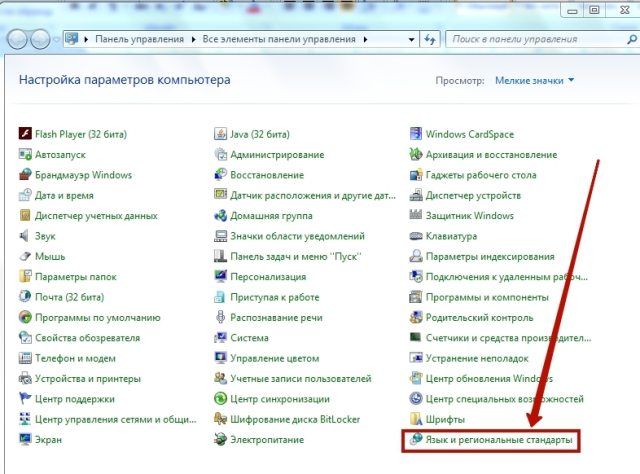
كيفية تغيير تخطيط لوحة المفاتيح على جهاز كمبيوتر أو كمبيوتر محمول "Windows 7/8/10 / XP" بالطريقة المعتادة واستخدام البرامج؟
- نافذة النظام تفتح. هنا تحتاج إلى الذهاب إلى القسم " اللغات ولوحة المفاتيح"وانقر على زر" تغيير لوحة المفاتيح».
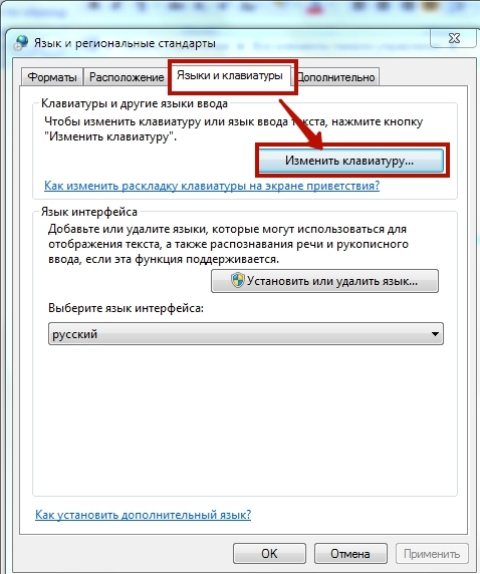
كيفية تغيير تخطيط لوحة المفاتيح على جهاز كمبيوتر أو كمبيوتر محمول "Windows 7/8/10 / XP" بالطريقة المعتادة واستخدام البرامج؟
- نافذة نظام أخرى سوف تفتح. في الفصل " شائعة»حدد اللغة الافتراضية كما هو موضح في الشكل.
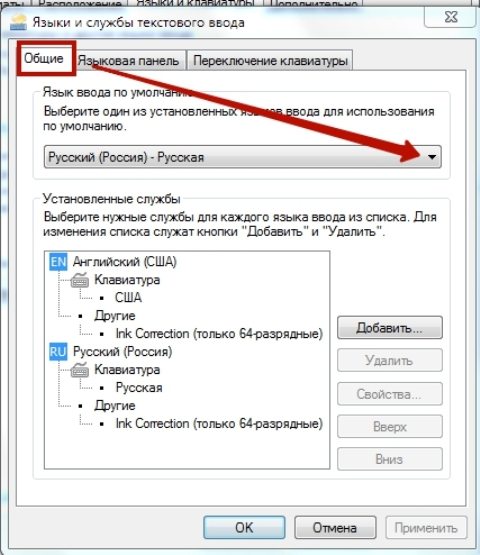
كيفية تغيير تخطيط لوحة المفاتيح على جهاز كمبيوتر أو كمبيوتر محمول "Windows 7/8/10 / XP" بالطريقة المعتادة واستخدام البرامج؟
- ثم في نفس النافذة، انتقل إلى القسم " شريط اللغة" هنا، ترتيب الإعدادات كما ستكون أكثر ملاءمة. يمكنك إصلاح لوحة اللغة الموجودة على شريط المهام (كقاعدة عامة مثبتة في الجزء العلوي من الشاشة)، قم بتثبيتها على سطح المكتب، لإخفائها من العين، إلخ.
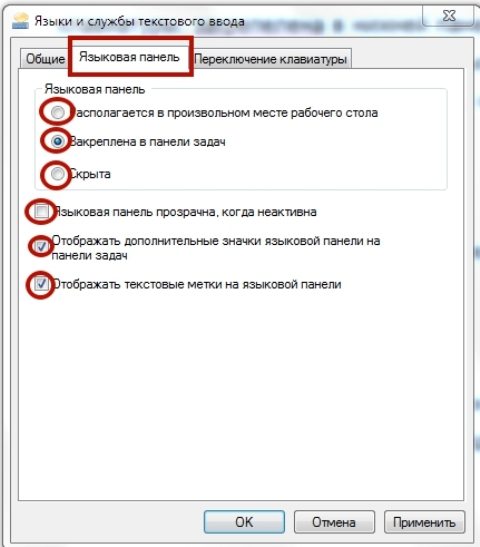
كيفية تغيير تخطيط لوحة المفاتيح على جهاز كمبيوتر أو كمبيوتر محمول "Windows 7/8/10 / XP" بالطريقة المعتادة واستخدام البرامج؟
- الآن في القسم " تبديل لوحة المفاتيح»يمكنك تكوين تخطيط لوحة المفاتيح نفسه، والتي ستكون بمثابة تغيير في اللغة.
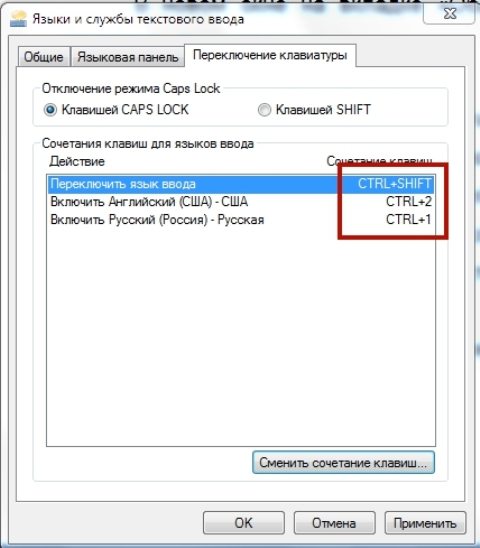
كيفية تغيير تخطيط لوحة المفاتيح على جهاز كمبيوتر أو كمبيوتر محمول "Windows 7/8/10 / XP" بالطريقة المعتادة واستخدام البرامج؟
- تسليط الضوء على العنصر " تبديل لغة الإدخال"، انقر فوق الزر السفلي" تغيير تركيبة المفاتيح" سيتم الكشف عن النافذة التي تحتاج فيها إلى وضع خزان مقابل العنصر الذي يناسبك. تظهر لقطة شاشة ببساطة مثالا. انقر التالي " موافق»في جميع النوافذ المفتوحة وعملية جميع إعداداتنا يمكن النظر فيها.
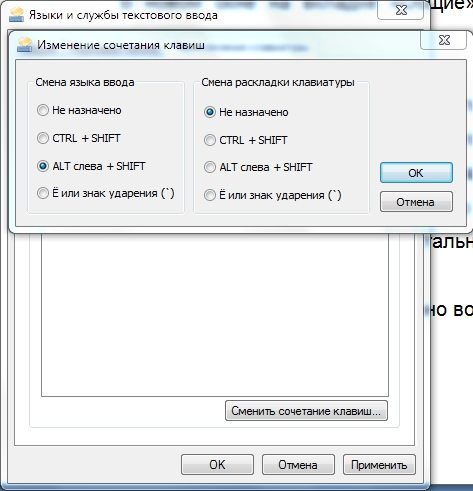
كيفية تغيير تخطيط لوحة المفاتيح على جهاز كمبيوتر أو كمبيوتر محمول "Windows 7/8/10 / XP" بالطريقة المعتادة واستخدام البرامج؟
قم بتثبيت لوحة اللغة وتخطيط لوحة المفاتيح في Windows 7/8 / 8.1 / 10
في هذه الحالة، يتم تنفيذ الإعدادات بنفس الطريقة كما في الحالة السابقة، إلا أن بعض نقاط النقاط ستكون مختلفة قليلا. لن يكون من الصعب عليك فهم هذا.
- وكذلك في الحالة السابقة، انتقل إلى " لوحة التحكم" بجانب " يبدأثم انتقل إلى إعدادات تخطيط لوحة المفاتيح.
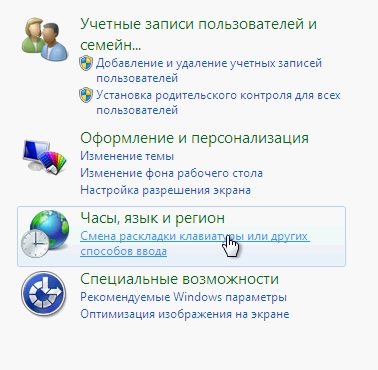
كيفية تغيير تخطيط لوحة المفاتيح على جهاز كمبيوتر أو كمبيوتر محمول "Windows 7/8/10 / XP" بالطريقة المعتادة واستخدام البرامج؟
- سوف تفتح النافذة التي ستحتاج فيها للذهاب إلى " اللغات والألواح لوحات المفاتيح - تغيير لوحة المفاتيح».
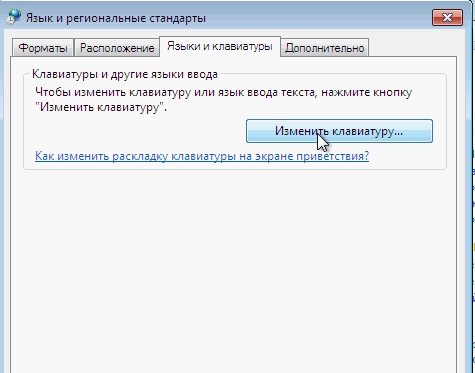
كيفية تغيير تخطيط لوحة المفاتيح على جهاز كمبيوتر أو كمبيوتر محمول "Windows 7/8/10 / XP" بالطريقة المعتادة واستخدام البرامج؟
- بعد ذلك، قم بتعيين لوحة اللغة لأنها ستكون أكثر ملاءمة لنا. انتهى الأمر، نوصي بتثبيته في شريط مهام الجزء السفلي الأيمن من الشاشة.
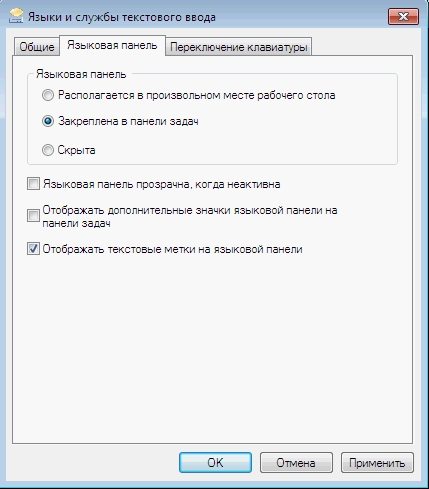
كيفية تغيير تخطيط لوحة المفاتيح على جهاز كمبيوتر أو كمبيوتر محمول "Windows 7/8/10 / XP" بالطريقة المعتادة واستخدام البرامج؟
نحن نغير تخطيط لوحة المفاتيح باستخدام برنامج لجهة خارجية

كيفية تغيير تخطيط لوحة المفاتيح على جهاز كمبيوتر أو كمبيوتر محمول "Windows 7/8/10 / XP" بالطريقة المعتادة واستخدام البرامج؟
إذا لم تساعدك الأساليب المذكورة أعلاه، أو ترغب في العثور على خيارات أخرى أكثر ملاءمة، فقم بإبلاغك باستخدام البرنامج " بونتو الجلاد.". يمكنك تنزيله على هذا تبوك.
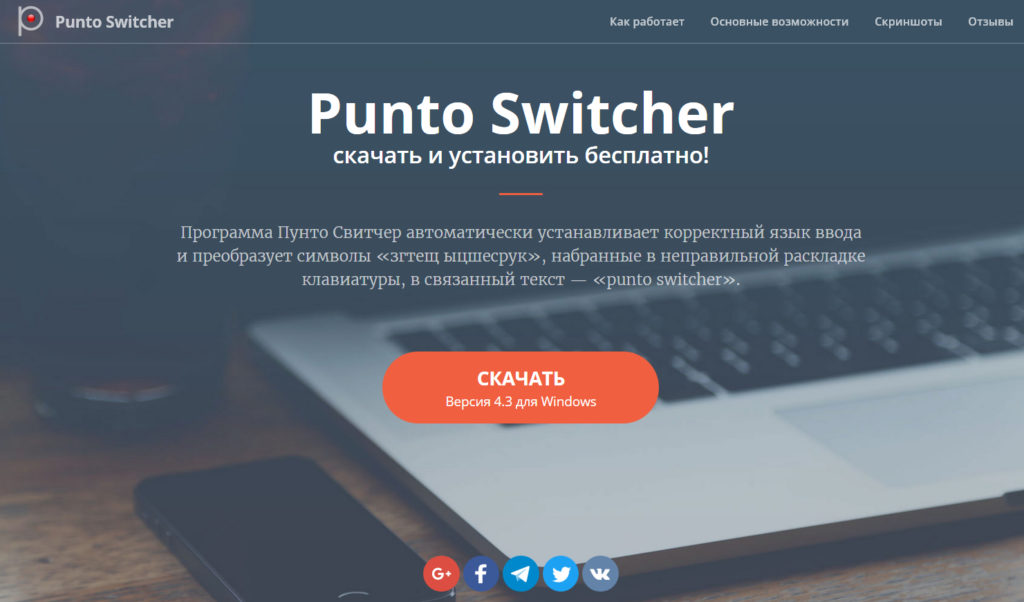
كيفية تغيير تخطيط لوحة المفاتيح على جهاز كمبيوتر أو كمبيوتر محمول "Windows 7/8/10 / XP" بالطريقة المعتادة واستخدام البرامج؟
قم بتنزيل البرنامج وتثبيته. مع ذلك، لديك الكثير من الفرص. لا يمكنك فقط تعيين مفاتيح تخطيط لوحة المفاتيح، ولكن لاستخدام خيارات أخرى، على سبيل المثال، لتغيير تخطيط النص المطبوع المحدد فقط. أيضا، يمكن أن يحدث تخطيط أيضا تلقائيا عند الكتابة في اللاتينية عن طريق الخطأ، بينما تهدف إلى طلب النص الروسي.
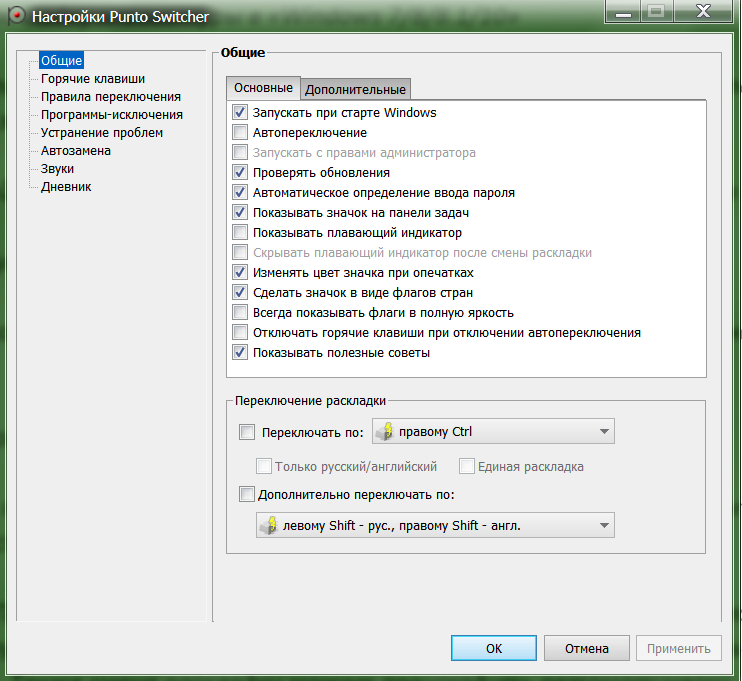
كيفية تغيير تخطيط لوحة المفاتيح على جهاز كمبيوتر أو كمبيوتر محمول "Windows 7/8/10 / XP" بالطريقة المعتادة واستخدام البرامج؟
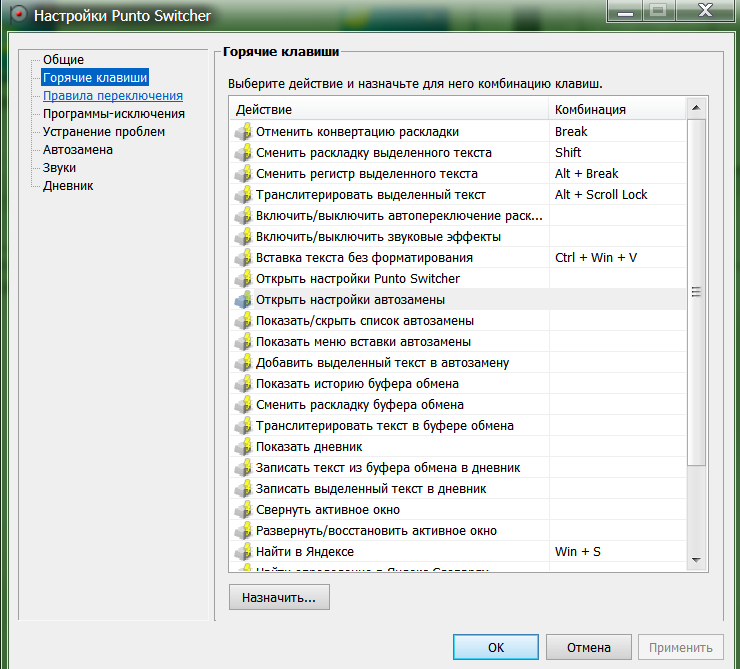
كيفية تغيير تخطيط لوحة المفاتيح على جهاز كمبيوتر أو كمبيوتر محمول "Windows 7/8/10 / XP" بالطريقة المعتادة واستخدام البرامج؟
